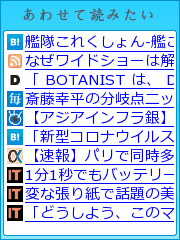一瞬でシートごとにスタイルを設定する
Calcでは、シートごとに印刷の設定を変更するための方法として
「スタイルと書式設定」を利用してシートごとにスタイルを設定することが大切です。
でも、普段1つのブックで何十枚ものシートを利用する場合1つ1つスタイルを作って設定するのは面倒だという方も多いはず。
そこで、一瞬でシートごとにスタイルを設定する方法があればなぁ~なんて思いますよね。
はい。考えました。
それは、「ファイルを保存する」ことです。
それも「Excel形式」で。
ExcelファイルをCalcで読み込んだ場合、
自動的にシートごとに「Pagestyle_シート名」というスタイルが設定されていることに目をつけました。
これを利用するんです。
まず、Calcでシートをどんどん増やしておきます。
ちなみに、Calcは、1度のシートの挿入操作で好きなだけシートを増やすことができます。これは便利です!
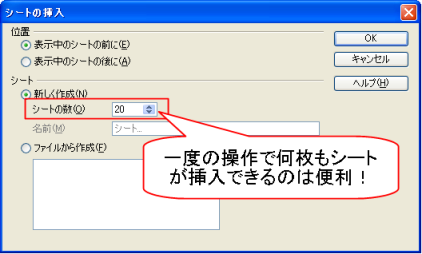
メニューから【ファイル】→【名前をつけて保存】を選択します。
「ファイルの種類」を「Excel97/2000/XP」に変更し、保存します。
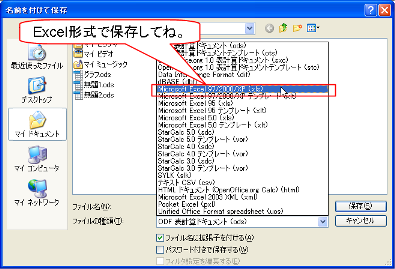
メッセージが表示されますが、「選択した書式を保持」を選びます。(でないとExcel形式で保存できません)
ファイルをいったん閉じ、再度、Calcから保存したExcelファイルを開きます。
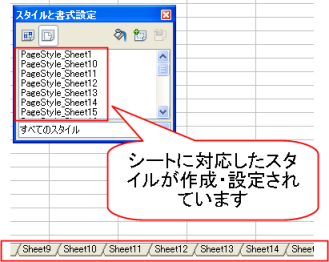
これで、シートごとにスタイルが設定されたファイルの完成です。
あとは、Calcの形式で保存するだけ。
1つ1つスタイルを作成→設定を繰り返す手間を考えると、これはかなり楽です。
ぜひ、お試しください!